ハードウェアデバイスの設定
一般的には、ユーザーが使用する固定IP電話機を指し、FAXデバイスとアナログ電話アダプタまで含めることが可能です。デバイスを一台ずつまたは一括で追加できます。
一台のデバイスの追加
- 「ハードウェア」 > 「デバイスの追加」をクリックしてください。
- 「デバイスの追加」オプションが選択されていることを確認し、次に「デバイスの詳細を入力」パネルで以下の情報を入力してください。
|
フィールド |
メモ |
|
デバイスID |
デバイスのMACアドレス。パナソニックDECT受話器の場合は、IPEI番号を入力してください。 |
|
内容 |
デバイスに関するその他の情報(アサインされている部署やユーザーなど)。 |
|
メーカー |
メーカーを選択してください。 |
|
モデル |
モデルを選択してください。 |
|
ユーザー名 |
デバイスのユーザー名。スペースは使用できません。安全なパスワードが自動生成されます。(このフィールドはDECT受話器には使用しません。以下の「DECTステーション」フィールドの説明を参照してください。) |
|
IPアドレス |
空白のままにしてください。デバイスを最初に登録したときに自動的にアサインされます。 |
|
サイト |
デバイスが設置されているサイトを選択してください。 |
|
|
デバイスが設置されているサイトが異なる場合は、このチェックボックスを選択してください。デバイスからの緊急コールの際、デバイスの物理的な位置がCLIから確認できないことを示すサフィックスがCLIに含まれます。 空白のままにした場合、「ユーザー」フィールドが表示されます。このフィールドを使用してデバイスを会議室ユーザーと関連付け、常設会議室の電話機として設定できます。 |
|
DECTステーション |
デバイスがDECT受話器の場合は、このフィールドを使用してDECTステーションを選択します(「ユーザー名」フィールドは非表示になります)。これがデバイスのMACアドレスです。 |
- 「デバイスの追加」をクリックしてください。
複数のデバイスの追加(一括)
- 次の見出しが付いた10の列があるファイルを用意します。列の順序は、以下にリストされているとおりにします。フィールドに適切な値を入力しますが、「IPアドレス」列と「ドメイン」列は空白のままにしてください。
識別子
IPアドレス
ユーザー名
説明
ベンダーID
モデルID
ドメイン
サイト
ローミング
DECTステーション
ペアリングユーザー
メモ:「ローミング?」フィールドは「ローミングしますか?」フィールドに対応します。「会議室」タイプのユーザーとのペアリングが固定されている電話では、「ペアリングユーザー」フィールドでユーザーを識別します。このフィールドは「ユーザー」フィールド(インターネット通話を防止しているサイトに非ローミング端末がアサインされた場合に表示)に対応します。
- 「ハードウェア」 > 「デバイスの追加」をクリックしてください。
- 「ファイルからデバイスをインポート」オプションを選択してください。
- 「ファイルの選択」ボタンをクリックし、先に用意したファイルを指定してください。
- 「ファイルをインポート」をクリックしてください。
メモ:デバイスをMACアドレスの単一列としてインポートすることも可能です。「ベンダー」と「サイト」の一覧を使用し、すべてのデバイスの詳細を設定してください。デバイスの「ユーザー名」と「説明」フィールドはMACアドレスに設定されます。
再起動スケジュールの追加
ハードウェアデバイスを手動で再起動して問題を解決する代わりに、アサインされている時間にデバイスをリセットするスケジュールを作成できます。デバイスを一括で再起動する場合や、忙しくない時間帯に再起動する際に便利です。
- 「ハードウェア」 > 「デバイスの表示」をクリックします
- 「デバイスの表示」画面で、再起動するデバイスの隣にあるチェックボックスを選択してください。
- 「再起動スケジュールのアサイン」ボタンをクリックしてください。
- 再起動時間を入力し、「選択されたデバイスにアサイン」をクリックしてください。
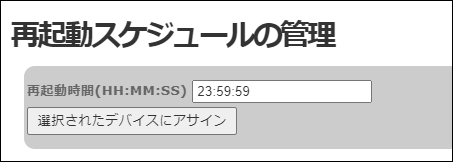
スケジュールされた再起動時間が「デバイスの表示」画面に表示されます。
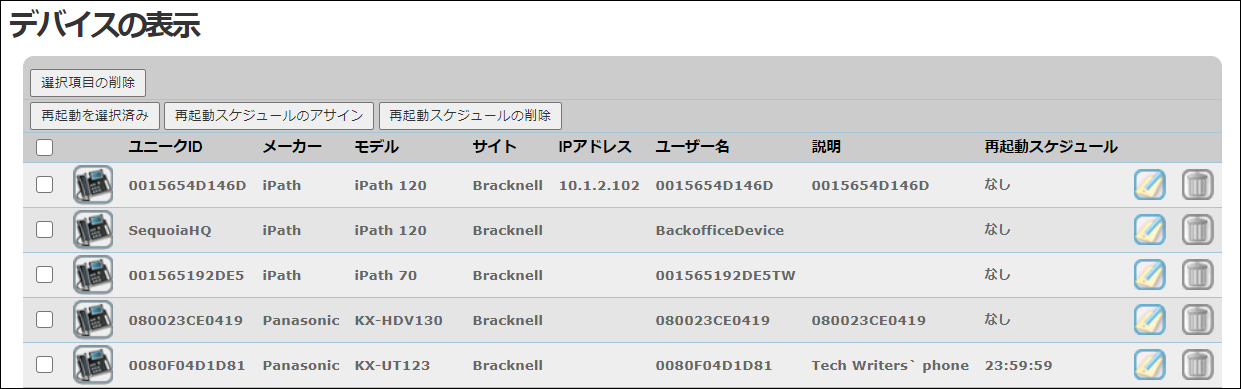
スケジュールを削除するには、デバイスを選択し、「再起動スケジュールの削除」をクリックしてください。
メモ:デバイスをMACアドレスの単一列としてインポートすることも可能です。